140 – 220kH/s Iketc Scrypt Miner auf dem Raspberry Pi 3
Dieser Beitrag wurde 12653 mal angezeigt.
Hy Leute,
ich habe mir mal zu Testzwecken einen 220KH/s Miner von „Iketc.com“ besorgt.
Ja ich weiß, der Preis von so einem Miner ist immer übertrieben.
Die Kosten durch den Stromverbrauch wird das Gerät nie einholen können.
ROI ist also nicht gegeben.
Nichts desto trotz, habe ich mich mal damit beschäftigt, da selbst ein GUI Miner, mit der GTX 770 Ti auch nicht viel mehr schafft, allerdings im Vergleich zu dem IKETC Stick, bei weitem nicht so viel Strom verbraucht.
Laut Verkäufer verbraucht der Stick so um die 5W. Eine Grafikkarte in einem PC um die 200 – 300 W.
Das ist schon ein gewaltiger Unterschied und da der Pi, eh an ist und arbeitet, warum nicht gleich ein Stick mit dran hängen der ein paar Altcoins gräbt.
Technische Daten(Quelle):
- Brand Name: YUNHUI
- Switch Capacity: 144-222K
- Communication Mode: Full-Duplex & Half-Duplex
- VLAN: NO
- Products Status: Stock
- Switch Type: Ethernet
- Package: Yes
- Certification: NO
- Function: VLAN Support
- Transmission Rate: 10/100Mbps
- LTC USB MINER:
- Frequency: the frequency 144K high frequency 220K (extra fan)
- Capacity: 8G U disk
- Power: negligible
- Temperature: 42 degrees high temperature: 45 degrees
Nun was wird benötigt:
- 1x 220kH/s Scrypt Miner USB Stick
- 1x Raspberry Pi 3 (optional mit Kühlkörper und Gehäuse)
- 1x SD Karte für das Betriebssystem und Speicherplatz
- 1x miniUSB Netzteil für die Stromversorgung
- LAN-Kabel oder Debug-Kabel für die Initialeinrichtung
Ich setze einmal voraus, das ihr den Pi schon am laufen habt und bereits eine Internetverbindung aufgebaut habt. Ansonsten nutzt bitte die Suche.
Ich habe schon einige Beiträge geschrieben, wie man einen Pi Grundinstalliert.
Step 1
Als erstes verbindet ihr den USB Stick mit dem Pi. Loggt euch nun per SSH auf euren Pi ein.
Holt euch den aktuellen Stand und macht ein Update.
sudo apt-get update && sudo apt-get upgrade -y
Step 2
Damit unser Pi auch weiß, mit wem er da kommunizieren muss und wie er mit dem Stick kommunizieren muss, benötigen wir einige Treiber und das Programm CGMiner, das wir in einer speziellen Version für die Sticks laden müssen.
sudo apt-get install build-essential libtool autotools-dev autoconf git libudev-dev nano automake pkg-config libcurl4-openssl-dev libjansson-dev libncurses5-dev -y
Step 3
Sobald dies durchgelaufen ist, können wir den CGMiner über Github runterladen und kompilieren.
cd ~ git clone https://github.com/FrBillyD/cgminer-lketc cgminer && cd cgminer ./autogen.sh ./configure --enable-scrypt --enable-lketc make
Step 4
Nachdem unser Pi nun fertig ist mit dem kompilieren, können wir unseren CGMiner einstellen.
Dazu legen wir eine config Datei direkt im CGMiner Verzeichnis ab.
nano cgminer.conf
Hier fügt ihr nun folgenden Inhalt ein:
{
"pools" : [
{
"url" : "miner-control.de:4330",
"user" : "LLx2Bv6QYUDUx6GT94PdE87dKJHRGBAUAq",
"pass" : "x"
}
]
,
"scrypt" : true,
"api-listen" : true,
"api-port" : "4028",
"api-allow" : "W:0/0",
"expiry" : "120",
"failover-only" : true,
"log" : "5",
"no-pool-disable" : true,
"queue" : "2",
"scan-time" : "60",
"worktime" : true,
"shares" : "0",
"kernel-path" : "/usr/local/bin",
"lketc-clock": "144",
"zeus-chips": "6",
"zeus-clock": "328"
}
Weitere Optionen:
Mit „lketc-clock“ kann man die Frequenz einstellen. Standard ist 144. Man kann allerdings auch übertakten auf 270. Dafür muss man den Stick kurz abnehmen und den kleinen Button auf der Rückseite umswitchen. (Achtung, der Stick kann dadurch noch wärmer werden als er sowieso schon wird. Ggf. muss er dann belüftet werden. Alle Einstellungen sind immer auf eigenes Risiko.)
--lketc-clock <clock> Default chip clock speed (MHz) "144", "270" (You need the push the switch button on the backsite)
--lketc-options <ID>,<chips>,<clock>[;<ID>,<chips>,<clock>...]
Set chips and clock speed for individual devices
--lketc-nocheck-golden Skip golden nonce verification during initialization (serial mode only)
--lketc-debug Enable extra Lketc driver debugging output in verbose mode
Step 5
In der Regel ist es so, das ihr als normaler User keine Rechte habt auf einen USB Port zuzugreifen.
Daher würde, wenn ihr nun den CGMiner startet, eine Meldung bekommen, das ihr kein Zugang bekommt.
./cgminer --scrypt [2016-10-12 19:52:13] Started cgminer 4.3.5-scrypt.2 [2016-10-12 19:52:13] USB init, open device failed, err -3, you don't have privilege to access - ZUS device 1:7 [2016-10-12 19:52:13] See README file included for help [2016-10-12 19:52:13] Zeus detect (1:7) failed to initialise (incorrect device?) [2016-10-12 19:52:13] No devices detected! [2016-10-12 19:52:13] Waiting for USB hotplug devices or press q to quit [2016-10-12 19:52:13] Need to specify at least one pool server. [2016-10-12 19:52:13] Pool setup failed
Damit wir dieses Problem umgehen können, müssen wir leider mit dem root User unseren Cgminer betreiben.
sudo ./cgminer -c cgminer.conf
Der Miner beginnt nun seine Arbeit 😉
Viel Spass beim Mining 😉
Ich würde mich freuen, wenn ihr meine Anleitungen durch kleine Spenden, und sei es nur ein Euro unterstützt 😉
Dies ermutigt um weitere Anleitungen zu schreiben 😉
Bei PayPal gibt es die Möglichkeit Freunden ohne Gebühren Geld zu schicken 😉 https://paypal.me/spacedevil
Oder mit BTCs: 1LvETe6uTP64hK3UR3oSAdzT5ZjLnttqBm
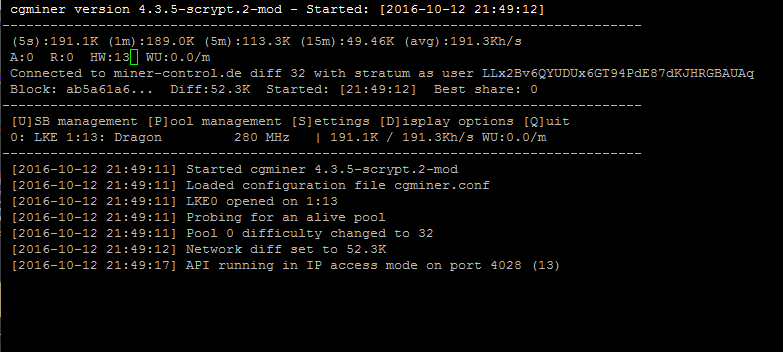
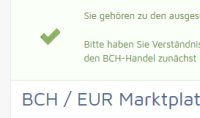
Hallo Sven,
schöner Artikel. Ich habe zurzeit Intersse ein projekt mit einem Raspberry Pi zu starten und habe dabei ans Bitcoin Minging gedacht. Würdest du dieses Setup für Leute empfehlen, die nichts für den Strom bezahlen müssen? Ich würde einfach gerne mal ein projekt mit dem Pi starten und wenn auch nach einpaar Monaten oder Wochen die Anschaffungskosten durch das Mining beseitigt worden wören, würde ich mich sehr freuen. Was hälst du davon? Lohnt sich der Aufbau und die Anschaffung?
Hey, um es kurz zu machen; Mining von SHA256 Coins lohnt sich nicht in Deutschland oder der EU. Der Strom ist einfach zu teuer.
Versuche lieber einige Scrypt-Coins, ich hatte da mal einen gesehen den man noch gut mit 2, 3 AMD Grafikkarten Minen kann, allerdings kostete das Setup auch schon so um die 1600-1900 Euro. ROI lag da bei 4 Monaten. Aber das ist auch schon eine weile her und mir fällt der Coin nicht mehr ein. Das war einer für die es keine spezielle Hardware gab oder geben wird.